Výkonný otevřený zdrojový video konvertor meGUI
Video převodníky jsou bohaté, placené i bezplatné, a vývojáři mají tendenci se více soustředit na jednoduchost, snadnost použití atd., Aby usnadnili průměrnému Joeovi. meGUI je jedním z nejvýkonnějších video konvertorů bohatých na open source funkce s menším zaměřením na jednoduchost a více na výkon. Stručně řečeno, je zaměřen na výkonné uživatele nebo tzv. Pokročilé uživatele, ale to neztěžuje použití aplikace. Pokud jste vyzkoušeli spoustu převaděčů videa, pak by používání této aplikace bylo hračkou.

meGUI má nezbytnou závislost, nazývá se open source program Avisynth, které by měly být v ideálním případě nainstalovány před instalací meGUI. Při prvním spuštění software zkontroluje aktualizace programových komponent i kódovacích profilů.

Jakmile je software aktualizován, můžete začít s první videokonverzí, základní konverzí, kterou bude cílem této recenze vysvětlit. Nejprve klikněte na Nástroje a vyberte AVS Script Creator. Otevře se nové menu. Přidejte video soubor do pole Vstup videa na kartě V / V.

Dále vyberte Automatické oříznutí a přejděte na další kartu, tj. Filtry. Zde klikněte na tlačítko Analyzovat. Analýza bude chvíli trvat, takže buďte trpěliví a na konci stiskněte Uložit.

Vytvoření skriptu by bylo uzavřeno uložením a nyní budete mít opět k dispozici hlavní okno. Parametr Video Output definuje umístění výstupního souboru, který je ve výchozím nastavení stejný adresář jako původní. Pokud chcete, můžete to změnit. Poté klikněte na Nastavení kodéru a vyberte jeden z profilů. Klikněte na tlačítko enqueue v části Kódování videa. Přejděte na kartu audio a vyberte stejný video soubor pro zvukový vstup. Vyberte správné nastavení enkodéru a zvuk také.

Přepněte se na kartu Fronta a kliknutím na tlačítko Start zahajte kódování.
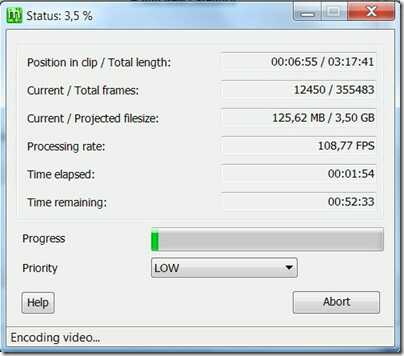
Posledním krokem je propojení zvuku a videa. To se provádí kliknutím na Nástroje> Muxer a výběrem vhodného nástroje (avi, mkv nebo mp4) z dostupných možností. Do nového okna přidejte zpracované video a audio a na konci přidejte frontu. Přepněte zpět na kartu fronty a kliknutím na tlačítko Start zahajte muxing, který spojí video a audio ve výsledném video formátu. Tím jsou dokončeny základy jednoduché video konverze, aniž by byly zahrnuty všechny možné parametry. K dispozici jsou také možnosti automatizace, ale je třeba je předem nakonfigurovat. meGUI funguje skvěle na Windows 7. Pro více se také podívejte Multiconvert, Video převodník Miro, a Převodník Oxelon Media.
Stáhnout meGUI
Poznámka editora: meGUI je velmi starý open source video převodník a nejvíce podceňovaný. Doporučujeme, abyste jej před provedením závěrů a porovnáním s jinými video konvertory tam dali.
Vyhledávání
Poslední Příspěvky
Správa, vyhledávání a přejmenování souborů a složek ve Windows 7
Obslužné programy pro správu souborů jsou vyvinuty tak, aby uživate...
Namapujte svůj SFTP server jako místní disk pomocí SFTP Net Drive
Protokol Secure File Transfer Protocol nebo SFTP je bezpečná verze ...
Video Screen Recorder: Vytvářejte Screencasty s vizuálními efekty
Dříve jsme se zabývali některými velmi úžasnými aplikacemi snímání ...



